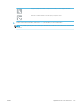HP PageWide Managed Color MFP E77650, E77660, P77940, P77950, P77960, P77440, Flow MFP E77650, E77660 - Guía del usuario
Escanear a SharePoint
Introducción
Si dispone de una impresora equipada con ujo de trabajo, puede escanear un documento y enviarlo a un sitio de
Microsoft
®
SharePoint. Esta característica elimina la necesidad de escanear los documentos a una carpeta de red,
unidad ash USB o mensaje de correo electrónico y, a continuación, cargar manualmente los archivos al sitio de
SharePoint.
El escaneo a SharePoint
®
es compatible con todas las opciones de escaneo, incluidas la capacidad de escanear
documentos como imágenes y la de utilizar las funciones OCR para crear archivos de texto o PDF con posibilidad
de realizar búsquedas.
NOTA: Antes de poder escanear a SharePoint, es necesario que el administrador de la impresora o el
departamento de informática active y congure esta función mediante el servidor web incorporado de HP.
Escanear a SharePoint
1. Coloque el documento boca abajo en el cristal del escáner o boca arriba en el alimentador de documentos
y ajuste las guías de papel al tamaño del documento.
2. En la pantalla de inicio del panel de control de la impresora, seleccione Escanear y, a continuación,
seleccione Escanear a SharePoint®.
NOTA: Es posible que tenga que registrarse en la impresora para utilizar esta función.
3. Al seleccionar un conjunto rápido, toque Seleccionar en Conjuntos rápidas; seleccione un conjunto rápido y,
a continuación, seleccione Carga.
4. Seleccione el Nombre de archivo: para abrir un teclado de pantalla táctil, escriba el nombre del archivo y, a
continuación, seleccione el botón Intro .
5. Para congurar las opciones, como Tipo de archivo y resolución, Caras y Orientación del contenido,
seleccione Opciones en la esquina inferior izquierda y, a continuación, elija las opciones en los menús de
Opciones. Seleccione Hecho si se le solicita.
6. Vista previa opcional: toque el panel derecho de la pantalla para obtener una vista previa del documento.
Puede utilizar los botones Expandir y Contraer del lado izquierdo del panel de vista previa para expandir y
contraer la pantalla de vista previa.
Botón Expandir Botón Contraer
Utilice los botones a la derecha de la pantalla para ajustar las opciones de vista previa y para reorganizar,
girar, insertar o eliminar páginas.
148 Capítulo 6 Escaneo ESWW